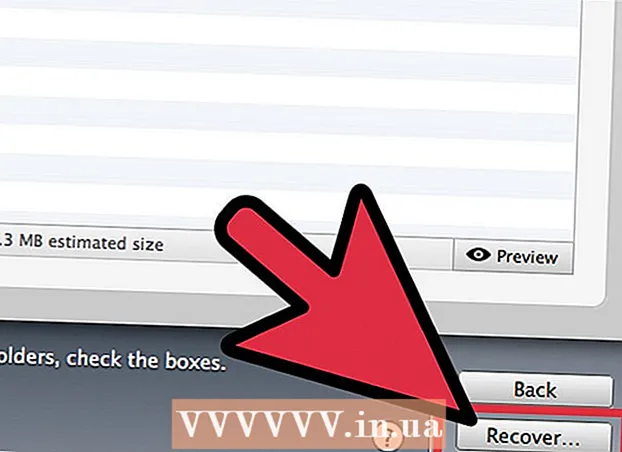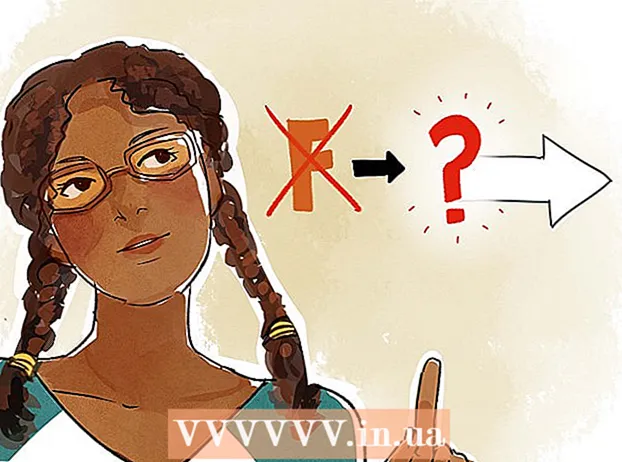Autor:
Gregory Harris
Data Utworzenia:
8 Kwiecień 2021
Data Aktualizacji:
24 Czerwiec 2024

Zawartość
Nauka umiejętności programowania HTML i CSS może być długim i czasochłonnym procesem, zwłaszcza jeśli dopiero zaczynasz. Możesz kupić książki, które poprowadzą Cię krok po kroku, jak programować w HTML, ale jest kilka rzeczy, które musisz opanować w praktyce, aby w pełni je zrozumieć. Możliwość kopiowania stron internetowych jest bardzo pomocna, aby jeszcze lepiej zrozumieć, jak działa HTML.
Kroki
Metoda 1 z 2: Windows
 1 Pobierz i zainstaluj HTTrack. Jeśli chcesz skopiować całą witrynę lub dużą liczbę stron, potrzebujesz specjalnego programu. Ręczne zapisywanie każdej strony jest zbyt czasochłonnym zadaniem, a program pozwoli zautomatyzować ten proces.
1 Pobierz i zainstaluj HTTrack. Jeśli chcesz skopiować całą witrynę lub dużą liczbę stron, potrzebujesz specjalnego programu. Ręczne zapisywanie każdej strony jest zbyt czasochłonnym zadaniem, a program pozwoli zautomatyzować ten proces. - Najpopularniejszym i najpotężniejszym oprogramowaniem do kopiowania stron internetowych jest bezpłatne oprogramowanie HTTrack (obsługuje systemy Windows i Linux). Możesz pobrać ten program ze strony internetowej www.httrack.com.
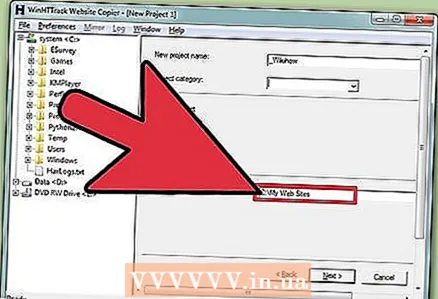 2 Uruchom HTTrack i określ folder, do którego witryna (jej pliki) zostanie skopiowana. Utwórz osobny folder do przechowywania w nim witryn i nadaj mu odpowiednią nazwę, aby móc go później łatwo znaleźć.
2 Uruchom HTTrack i określ folder, do którego witryna (jej pliki) zostanie skopiowana. Utwórz osobny folder do przechowywania w nim witryn i nadaj mu odpowiednią nazwę, aby móc go później łatwo znaleźć. - Nazwij projekt tak, abyś mógł go łatwo znaleźć. HTTrack utworzy folder pod nazwą projektu w folderze, który utworzyłeś.
 3 Z menu rozwijanego wybierz opcję „Pobierz witrynę(y)”. Gwarantuje to, że HTTrack kopiuje całą witrynę, w tym obrazy i inne pliki.
3 Z menu rozwijanego wybierz opcję „Pobierz witrynę(y)”. Gwarantuje to, że HTTrack kopiuje całą witrynę, w tym obrazy i inne pliki.  4 Wpisz adres URL witryny do skopiowania. Możesz wprowadzić adresy wielu stron internetowych, jeśli chcesz je skopiować do jednego udostępnionego folderu projektu. Domyślnie HTTrack skopiuje zawartość z dowolnego łącza znajdującego się na stronie pobierania, ale bez opuszczania tego samego serwera WWW.
4 Wpisz adres URL witryny do skopiowania. Możesz wprowadzić adresy wielu stron internetowych, jeśli chcesz je skopiować do jednego udostępnionego folderu projektu. Domyślnie HTTrack skopiuje zawartość z dowolnego łącza znajdującego się na stronie pobierania, ale bez opuszczania tego samego serwera WWW. - Jeśli kopiowana witryna wymaga zalogowania się, użyj przycisku Dodaj adres URL, aby wprowadzić adres witryny, nazwę użytkownika i hasło.
 5 Zacznij kopiować witrynę. Ten proces zajmie trochę czasu, w zależności od rozmiaru witryny i szybkości połączenia internetowego. HTTrack wyświetli postęp kopiowania wszystkich plików.
5 Zacznij kopiować witrynę. Ten proces zajmie trochę czasu, w zależności od rozmiaru witryny i szybkości połączenia internetowego. HTTrack wyświetli postęp kopiowania wszystkich plików. 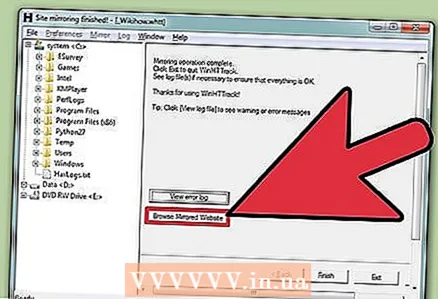 6 Sprawdź skopiowaną witrynę. Po zakończeniu kopiowania otwórz skopiowaną witrynę i wyświetl ją w trybie offline. Otwórz dowolny plik HTM lub HTML (w przeglądarce internetowej), aby wyświetlić strony skopiowanej witryny. Możesz także otworzyć te pliki w edytorze stron internetowych, aby wyświetlić ich kod. Pliki będą domyślnie zlokalizowane, co oznacza, że linki będą zawierały linki do pobranych plików, a nie do stron internetowych. Umożliwi to przeglądanie witryny w trybie offline.
6 Sprawdź skopiowaną witrynę. Po zakończeniu kopiowania otwórz skopiowaną witrynę i wyświetl ją w trybie offline. Otwórz dowolny plik HTM lub HTML (w przeglądarce internetowej), aby wyświetlić strony skopiowanej witryny. Możesz także otworzyć te pliki w edytorze stron internetowych, aby wyświetlić ich kod. Pliki będą domyślnie zlokalizowane, co oznacza, że linki będą zawierały linki do pobranych plików, a nie do stron internetowych. Umożliwi to przeglądanie witryny w trybie offline.
Metoda 2 z 2: Mac
 1 Pobierz SiteSucker z Mac App Store. Jest to darmowy program, który pozwoli Ci kopiować strony internetowe. Możesz również pobrać SiteSucker ze strony ricks-apps.com/osx/sitesucker/index.html.
1 Pobierz SiteSucker z Mac App Store. Jest to darmowy program, który pozwoli Ci kopiować strony internetowe. Możesz również pobrać SiteSucker ze strony ricks-apps.com/osx/sitesucker/index.html. - Jeśli pobierzesz program ze strony internetowej, kliknij dwukrotnie plik DMG. Przeciągnij ikonę SiteSucker do folderu Aplikacje, aby zainstalować program.
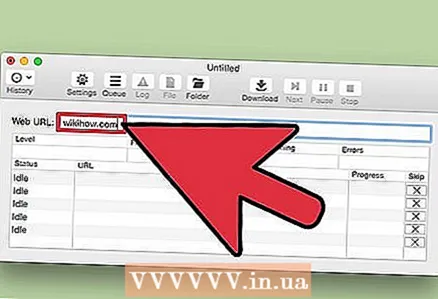 2 Wpisz adres URL witryny do skopiowania. Domyślnie program skopiuje każdą stronę serwisu i zapisze ją na Twoim komputerze. SiteSucker skopiuje zawartość z dowolnego łącza znajdującego się na stronie pobierania, ale bez opuszczania tego samego serwera WWW.
2 Wpisz adres URL witryny do skopiowania. Domyślnie program skopiuje każdą stronę serwisu i zapisze ją na Twoim komputerze. SiteSucker skopiuje zawartość z dowolnego łącza znajdującego się na stronie pobierania, ale bez opuszczania tego samego serwera WWW. - Zaawansowani użytkownicy mogą zmieniać ustawienia SiteSuckera, ale jeśli chcesz tylko skopiować witrynę, pozostaw ustawienia domyślne.
- Ale możesz zmienić folder, aby przechowywać skopiowaną witrynę. Kliknij przycisk koła zębatego, aby otworzyć menu Ustawienia. W sekcji Ogólne menu Miejsce docelowe określ folder do przechowywania skopiowanej witryny.
 3 Kliknij „Pobierz”, aby rozpocząć proces kopiowania witryny. To zajmie trochę czasu; możesz śledzić postęp kopiowania na dole okna SiteSucker.
3 Kliknij „Pobierz”, aby rozpocząć proces kopiowania witryny. To zajmie trochę czasu; możesz śledzić postęp kopiowania na dole okna SiteSucker.  4 Wprowadź swoją nazwę użytkownika i hasło (jeśli zostaniesz o to poproszony). Jeśli próbujesz skopiować witrynę, której zawartość jest chroniona hasłem, zostaniesz poproszony o podanie nazwy użytkownika i hasła. Domyślnie SiteSucker sprawdzi, czy nazwa użytkownika i hasło znajdują się w pamięci komputera - jeśli ich tam nie ma, będziesz musiał wprowadzić te informacje ręcznie.
4 Wprowadź swoją nazwę użytkownika i hasło (jeśli zostaniesz o to poproszony). Jeśli próbujesz skopiować witrynę, której zawartość jest chroniona hasłem, zostaniesz poproszony o podanie nazwy użytkownika i hasła. Domyślnie SiteSucker sprawdzi, czy nazwa użytkownika i hasło znajdują się w pamięci komputera - jeśli ich tam nie ma, będziesz musiał wprowadzić te informacje ręcznie.  5 Sprawdź skopiowaną witrynę. Po zakończeniu kopiowania otwórz skopiowaną witrynę i wyświetl ją w trybie offline. Pliki będą domyślnie zlokalizowane, co oznacza, że linki będą zawierały linki do pobranych plików, a nie do stron internetowych. Umożliwi to przeglądanie witryny w trybie offline.
5 Sprawdź skopiowaną witrynę. Po zakończeniu kopiowania otwórz skopiowaną witrynę i wyświetl ją w trybie offline. Pliki będą domyślnie zlokalizowane, co oznacza, że linki będą zawierały linki do pobranych plików, a nie do stron internetowych. Umożliwi to przeglądanie witryny w trybie offline.
Ostrzeżenia
- Większość webmasterów ma specjalne programy, które powiadamiają ich o pojawieniu się treści z ich witryn w innej witrynie. Nie myśl, że możesz używać jakichkolwiek treści. Przed użyciem czegokolwiek do własnych celów zawsze skontaktuj się z webmasterem lub właścicielem witryny.
- Kopiowanie strony internetowej i używanie jej jako własnej to plagiat. Można to również uznać za kradzież własności intelektualnej. Nigdy nie używaj skopiowanych treści z innego źródła niż Twoje, chociaż możesz cytować małe fragmenty treści innych osób, jeśli zamieszczasz link do oryginalnego źródła.